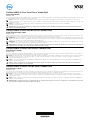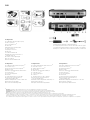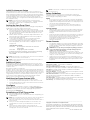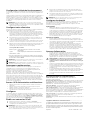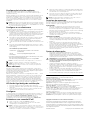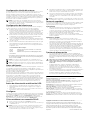Dell Wyse 5030 Zero Client (VMWare) / P25 Guide de démarrage rapide
- Taper
- Guide de démarrage rapide

Dell Wyse 5020 (P Class Zero Clients, Model PxN)
Quick-Start Guide
Products: P25
See accompanying documents in the shipping carton for License Agreement and Warranty information. To find the latest documentation and knowledge base articles, go to
www.dell.com/wyse/manuals and click on the name of your product.
NOTE: A printed copy of the Wyse Technology End User License Agreement is included in the shipping box and provided for your reference only. The license at
www.dell.com/wyse/licenses as of the purchase date is the controlling licensing agreement. By copying, using, or installing the software or the product, you agree to be
bound by those terms.
NOTE: If you use Wyse Device Manager server software for managing this product, download the latest version to ensure compatibility at
www.dell.com/wyse/downloads.
CAUTION: Improper connection, mounting, or use of this product could result in component failure or undesired interference. Read Safety Guidelines before
setting up and operating this product.
Dell Wyse 5020 (Clients zéro de classe P, Modèle PxN)
Guide de démarrage rapide
Produits : P25
Voir la documentation livrée avec le produit pour en savoir plus sur le Contrat de licence et la Garantie. Pour consulter les derniers articles de la base de connaissances et la
documentation la plus récente, rendez-vous sur www.dell.com/wyse/manuals, puis cliquez sur le nom de votre produit.
REMARQUE : Une version imprimée du contrat de licence pour utilisateur final de la technologie Wyse est incluse dans la boîte d'emballage et vous est fournie à titre
de référence uniquement. La licence sur www.dell.com/wyse/licenses au moment de l'achat constitue le contrat de licence en vigueur. En copiant, utilisant ou installant
ce logiciel ou ce produit, vous acceptez d'être lié par les termes dudit contrat.
REMARQUE : Si vous utilisez le logiciel du serveur Wyse Device Manager pour gérer ce produit, téléchargez la version la plus récente de ce logiciel pour en assurer la
compatibilité. Cette version est disponible sur le site www.dell.com/wyse/downloads.
PRÉCAUTION : Un montage incorrect ou une mauvaise connexion ou utilisation de ce produit peut entraîner une défaillance des composants ou des interférences
indésirables. Lisez les Consignes de sécurité avant de configurer et d'utiliser ce produit.
Dell Wyse 5020 (Clientes zero classe P, Modelo PxN))
Guia de Início Rápido
Produtos: P25
Consulte os documentos contidos na embalagem para ver o contrato de licença e as informações de garantia. Para encontrar a documentação mais recente e artigos da
base de conhecimento, visite www.dell.com/wyse/manuals e clique no nome do seu produto.
NOTA: Uma cópia impressa do contrato de licença de usuário final da tecnologia Wyse está incluída na embalagem e é fornecida apenas para sua referência. A licença
em www.dell.com/wyse/licenses com a data de compra é o contrato de licença regulador. Ao copiar, usar ou instalar o software ou o produto, você indica que
concorda em se submeter a esses termos.
NOTA: Se você usar o software Wyse Device Manager para administrar este produto, faça o download da versão mais recente para garantir a compatibilidade em:
www.dell.com/wyse/downloads.
AVISO: A conexão, a montagem ou o uso inadequados deste produto podem causar falha de componentes ou interferência indesejada. Leia as Diretrizes de
segurança antes de configurar e operar este produto.
Dell Wyse 5020 (Clientes cero de clase P, Modelo PxN)
Guía de Inicio rápido
Productos: P25
Consulte la documentación incluida en la caja de envío para ver el Contrato de licencia y otra información relacionada con la garantía. Para encontrar la documentación y los
artículos de la base de conocimiento más recientes, vaya a www.dell.com/wyse/manuals y haga clic en el nombre del producto.
NOTA: Se incluye una copia impresa del Contraro de licencia de usuario final de Wyse Technology en la caja de envío solo a modo de referencia. La licencia en
www.dell.com/wyse/licenses es, hasta la fecha de la compra, el contrato de licencia vigente. Al copiar, usar o instalar el software o el producto, acepta adherirse a las
condiciones del contrato.
NOTA: Si utiliza el software de servidor Wyse Device Manager para administrar este producto, descargue la versión más reciente para garantizar la compatibilidad en
www.dell.com/wyse/downloads.
PRECAUCIÓN: La conexión, el montaje o el uso inadecuados de esto producto podrían resultar en un error en los componentes o en una interferencia no deseada.
Lea las Pautas de seguridad antes de instalar y utilizar este producto.

P25
[1]
Warning: Listening to audio at high volume levels for extended durations can damage your hearing.
Avertissement : L'exposition à des niveaux sonores élevés pendant une période prolongée peut endommager l'ouïe.
Advertência: A exposição a níveis de som elevados por períodos prolongados de tempo pode causar danos à audição.
Aviso: Escuchar audio a volúmenes elevados durante periodos de tiempo prologados puede dañar su oído
[2]
Not all USB devices are supported; check with Dell or your Dell representative to find out if a particular device is supported on your product.
Certains périphériques USB ne sont pas pris en charge ; contactez Dell ou votre représentant Dell pour savoir si votre produit prend en charge un périphérique particulier.
Nem todos os dispositivos USB são suportados; consulte a Dell ou o seu representante Dell para saber se um determinado dispositivo é suportado no seu produto.
No se admiten todos los dispositivos USB. Póngase en contacto con Dell o con su representante de Dell para averiguar si un dispositivo en particular es compatible con su producto.
Components
1 Combination audio/microphone jack
[1]
2 USB 2.0 port (2)
[2]
3 Line out/Speaker out
[1]
4 Status LED
5 Multifunction power button/LED
6 USB 2.0 port (2)
[2]
7 DisplayPort connector
8 DVI-I port
9 Product information tab
10 Network port, 10/100/1000 Base-T,
or SFP/Mini-GBIC slot
11 +12V DC Power adapter input
12 Lock receptacle
13 Horizontal stand/VESA mount
Composants Componentes Componentes
1 Combinaison audio/jack de microphone
[1]
1 Tomada combinada para áudio/ microfone
[1]
1 Enchufe combinado para micrófono/audio
[1]
2 Port USB 2.0 (2)
[2]
2 Porta USB 2.0 (2)
[2]
2 Puerto USB 2.0 (2)
[2]
3 Ligne de sortie/Sortie de haut-parleur
[1]
3 Saída de linha/alto-falante
[1]
3 Salida de línea/altavoz
[1]
4 État du voyant 4 LED de status 4 LED de estado
5 Bouton/voyant d'alimentation multifonctions 5 LED/botão liga/desliga de multifunção 5 Botón de alimentación multifunción/LED
6 Port USB 2.0 (2)
[2]
6 Porta USB 2.0 (2)
[2]
6 Puerto USB 2.0 (2)
[2]
7 Connecteur DisplayPort 7 Conector DisplayPort 7 Conector DisplayPort
8 Port DVI-I 8 Porta DV I 8 Puerto DVI-I
9 Onglet d'informations sur le produit 9 Guia de informações sobre o produto 9 Pestaña de información del producto
10 Port réseau, 10/100/1000 Base-T,
ou logement SFP/Mini-GBIC
10 Porta de rede, 10/100/1000 Base-T,
ou encaixe SFP/Mini-GBIC
10 Puerto de red, 10/100/1000 Base-T,
o ranura SFP/Mini-GBIC
11 Entrée d'adaptateur de courant continu +12V 11 Entrada +12V de adaptador de alimentação CC 11 Entrada del adaptador de alimentación CC de +12 V
12 Réceptacle de verrouillage 12 Receptáculo de tranca 12 Receptáculo de bloqueo
13 Socle horizontal/Montage VESA 13 Suporte horizontal/montagem VESA 13 Soporte/montaje VESA horizontal
Components may vary based on model and location.
Les composants peuvent varier en fonction du modèle et de votre région.
Os componentes podem variar de acordo com o modelo e a localização.
Puede que los componentes varíen en función del modelo y la ubicación.
La page est en cours de chargement...

Configuration initiale de l'environnement
Le client zéro Dell Wyse P25 s'utilise dans les environnements de protocole PC-
sur-IP (PCoIP). Le client zéro se connecte à un serveur d'hôte compatible avec
PCoIP.
L'environnement PCoIP doit être correctement installé avant la configuration et
l'utilisation du client zéro, et celui-ci doit pouvoir y accéder. Ce guide vous
aidera à configurer le client zéro et à établir une connexion à distance à votre
serveur d'hôte en utilisant la technologie PCoIP, ce qui vous permettra d'utiliser
les applications et les périphériques de bureau comme si vous les utilisiez
localement.
REMARQUE : La technologie PCoIP est conçue pour fournir un bureau
d'utilisateur à partir d'un serveur d'hôte centralisé sur des réseaux IP standard,
notamment un double écran DVI intégrale, avec pleine compatibilité USB 2.0
et duplex intégral audio haute définition.
Configurer votre client zéro
Assurez-vous de lire les consignes de sécurité avant de configurer et d'utiliser ce
produit. Reportez-vous aux figures et procédez comme suit :
1 Assurez-vous que l'écran et le client zéro sont éteints et ne reçoivent
aucune alimentation en CA. Placez le client zéro sur un bureau ou bien
utilisez un socle/support horizontal pour montage VESA (procédez à
l'assemblage en utilisant le kit de vis 920275-03L ; insérez le client léger
câbles vers le bas ou le côté, mais jamais tournés vers le haut).
2 Effectuez toutes les connexions souhaitées. L'écran, le clavier avec la
souris et le réseau Ethernet sont nécessaires. Vous pouvez connecter
d'autres périphériques à ce moment-là.
3 Connectez le bloc d'alimentation à l'entrée d'alimentation du client zéro
avant de le connecter à une prise secteur de 100-240V CA, 50-60 Hz.
4 Appuyez sur le bouton d'alimentation multifonctions du client zéro pour
mettre celui-ci sous tension.Le bouton d'alimentation devient bleu ;
attendez que l'écran affiche l'OSD (On Screen Display).
Les voyants LED* incluent
* Pour plus d'informations sur les voyants LED, rendez-vous sur la base de
connaissances Dell Wyse à l'adresse www.dell.com/wyse/knowledgebase
et recherchez la solution
22671
.
REMARQUE : Si l'écran n'affiche pas l'OSD, vérifiez tous les connecteurs et
assurez-vous que l'écran et le client zéro sont sous tension.
REMARQUE : Pour plus d'informations consultez les guides conçus pour les
utilisateur et administrateurs, ou bien contactez votre service de support Dell.
Remarques supplémentaires
Types de moniteurs : outre les écrans DVI et DisplayPort, le client zéro est
compatible avec les écrans VGA et les écrans HDMI numériques. Voir
www.dell.com pour toute information sur les adaptateurs permettant de
connecter les écrans VGA et HDMI au client zéro.
Remarque :l'audio pour HDMI n'est pas prise en charge.
Adresse IP : le client zéro est défini sur le mode par défaut Client DHCP.
Normalement, l'adresse IP du client zéro et celle du serveur hôte sont attribuées
par le serveur DHCP sur votre réseau IP. Si votre réseau IP ne possède pas de
serveur DHCP, le client zéro et le serveur d'hôte retournent en mode adresse IP
statique après une période d'environ 2 minutes. En mode de basculement
d'adresse IP statique, vous pouvez accéder au client zéro pour désactiver le
mode Client DHCPet attribuer une adresse IP statique. L'adresse IP alternative
du client zéro est 192.168.1.101.
Bouton /LED d'alimentation multifonctions :
• Appuyez sur le bouton et le voyant s'allume : mettez sous tension le
client zéro.
• Appuyez sur le bouton et maintenez-le enfoncé jusqu'à ce que la
lumière s'éteigne : ceci éteint le client zéro.
• Appuyez sur le bouton quand le client zéro est connecté à une session :
ceci déconnecte le client zéro du serveur hôte.
Configurer
Le client zéro peut-être configuré de manière à pouvoir utiliser le protocole
DHCP ou l'adressage IP statique. Pour modifier les paramètres, dans l'affichage
OSD (On Screen Display) allez sur l'onglet Options > Configuration > Réseau.
Vous devrez peut-être déverrouiller la page des paramètres en utilisant un mot
de passe (le mot de passe par défaut est Administrator).
Établir une connexion PCoIP
1 Mettez sous tension le client zéro et cliquez sur Connecter.
2 Entrez l'adresse IP de votre courtier de connexion si cela n'a pas été
configuré par votre administrateur IT.
REMARQUE : Si le bouton Connecter situé sur l'écran utilisateur du client
zéro est inactif, (grisé=inactif) ou si le client zéro ne peut pas découvrir les
serveurs d'hôte sur le réseau, vérifiez la connexion au réseau et assurez-vous
que le commutateur Ethernet ou le routeur est sous tension.
3 Entrez votre nom d'utilisateur et votre mot de passe (les deux sont
sensibles à la casse). Une fois authentifié, vous verrez la liste des hôtes
auxquels vous êtes autorisé à vous connecter.
4
Sélectionnez l'hôte auquel vous voulez vous connecter et cliquez sur OK.
Lorsque la connexion PCoIP fonctionne, le voyant d'état du client zéro
devient vert. Vous êtes maintenant connecté.
REMARQUE : Pour en savoir plus, reportez-vous à la section À propos du
OSD dans le Guide des administrateurs : PCoIP Version 4.0.x.
Consignes de sécurité
Un montage incorrect ou une mauvaise connexion ou utilisation de ce produit
peut entraîner une défaillance des composants ou des interférences
indésirables. Lisez les consignes suivantes avant de configurer et de faire
fonctionner votre périphérique.
Configuration
•
N'alimentez l'appareil en courant alternatif qu'une fois toutes les
connexions effectuées (notamment le bloc d'alimentation). La connexion
ou déconnexion de composants ou d'équipement situés sur le panneau
arrière de l'appareil alors que celui-ci est alimenté en courant alternatif
peut provoquer des surcharges électriques et endommager l'appareil.
• N'introduisez pas de force un connecteur dans son logement. Si vous ne
parvenez pas à introduire un connecteur, assurez-vous que ce dernier
est correctement positionné sur le réceptacle.
Aération et entretien
• Montez l'appareil uniquement tel qu'illustré ou conformément aux
instructions fournies avec les kits de montage Wyse approuvés par Dell.
Une mauvaise orientation peut restreindre la ventilation et entraîner une
surchauffe de l'appareil, ce qui peut l'endommager.
• Laissez suffisamment d'espace autour de l'appareil pour une bonne
ventilation ; ne le placez pas dans un boîtier pouvant restreindre la
ventilation, et ne placez aucun objet dessus, ni ne bloquez les sorties
d'air. Pour les spécifications de fonctionnement de l'environnement,
localisez votre produit et téléchargez la fiche d'informations en utilisant
l'onglet des clients cloud à l'adresse : www.dell.com/wyse/P25
Sources d'alimentation
• Pour des raisons de conformité aux réglementations, utilisez
uniquement le bloc d'alimentation livré avec votre appareil ou un
adaptateur équivalent approuvé par Wyse.Lors du remplacement d'un
bloc d'alimentation, comparez les étiquettes du nouveau bloc à celles de
l'appareil pour vous assurer que les tensions correspondent.
AVERTISSEMENT : L'utilisation de tout autre bloc d'alimentation peut
endommager celui-ci ou votre appareil.Les dommages résultant de
l'utilisation d'un bloc d'alimentation incorrect ne sont pas couverts par
la garantie.
• Lorsque vous éteignez l'appareil, assurez-vous d'effectuer une mise hors
tension complète (à l'aie du bouton d'alimentation). ne déconnectez pas
le cordon d'alimentation en CA, le cordon d'alimentation en CC, et ne
coupez pas l'alimentation au niveau du disjoncteur (notamment les
multiprises), etc.
• Il est recommandé d'utiliser des protecteurs contre les surcharges
électriques sur les appareils électriques utilisés dans les zones sujettes à
la foudre. Toutefois, en cas de foudre, votre équipement doit être
correctement éteint et débranché de l'alimentation en CA jusqu'à la fin
de l'orage.
Besoin d'informations supplémentaires ?
Guides de référence Dell : la documentation est disponible sur:
www.dell.com/wyse/manuals
Kits de montage approuvés par Dell
: les informations relatives aux options de kits
de montage approuvées sont disponibles sur
: www.dell.com/wyse/accessories
Support Dell : des images logicielles de mise à niveau pour l'installation sont
disponibles sur : www.dell.com/wyse/downloads
Dell Device Manager : les Informations à propos du logiciel de gestion à
distance Wyse sont disponibles sur : www.dell.com/wyse/WDM
DEll et l'environnement : les Informations relatives à la conformité de Dell aux
directives RoHS (Restriction of the use of certain Hazardous Substances -
Restriction de l'utilisation de certaines substances dangereuses) et WEEE (Waste
Electrical and Electronic Equipment - Déchets d'équipements électriques et
électroniques) sont disponibles sur : www.dell.com/environment
Dell et le recyclage : les informations relatives au recyclage des produits Dell
superflus à l'intérieur des États-Unis sont disponibles sur :
www.dell.com/recycling
Garantie Dell : la garantie standard est d'une durée de trois ans à compter de la
date d'achat.
__________________________________________________________________
Copyright © 2014 Dell Inc. Tous droits réservés.
Ce produit est protégé par des lois des États-Unis et internationales sur la
propriété intellectuelle et les droits d'auteur. Dell et le logo Dell sont des
marques de Dell Inc. aux États-Unis et/ou dans d'autres juridictions. Toutes
les autres marques et tous les noms mentionnés peuvent être des marques
de leurs sociétés respectives.
Sept 2014 NP Dell : RXV6M Rév. : A00
État du voyant Voyant bicolore pour connecté / non connecté
(vert/orange)
Voyant
d'alimentation
Voyant simple pour l'alimentation activé/désactivé
(bleu)
La page est en cours de chargement...
La page est en cours de chargement...
-
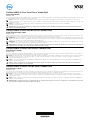 1
1
-
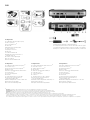 2
2
-
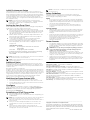 3
3
-
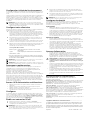 4
4
-
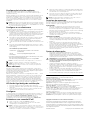 5
5
-
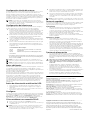 6
6
Dell Wyse 5030 Zero Client (VMWare) / P25 Guide de démarrage rapide
- Taper
- Guide de démarrage rapide
dans d''autres langues
Documents connexes
-
Dell Wyse 5030 Zero Client (VMWare) / P25 Guide de démarrage rapide
-
Dell Wyse 5030 Le manuel du propriétaire
-
Dell Wyse 7030 PCoIP zero client Le manuel du propriétaire
-
Dell Wyse 7030 PCoIP zero client Le manuel du propriétaire
-
Dell Wyse 7030 PCoIP zero client Guide de démarrage rapide
-
Dell Wyse 7030 PCoIP zero client Guide de démarrage rapide
-
Dell Wyse 5040 AIO Thin Client Le manuel du propriétaire
-
Dell Wyse 7030 PCoIP zero client Guide de démarrage rapide
-
Dell Wyse 5010 Zero Client (Citrix) / D00DX Guide de démarrage rapide
-
Dell Wyse 5010 Zero Client (Citrix) / D00DX Guide de démarrage rapide